Trừ Giờ Trong Excel: Hướng Dẫn Chi Tiết và Thủ Thuật
Làm việc với thời gian trong Excel đôi khi khiến bạn bối rối, đặc biệt là khi cần trừ giờ. Bài viết này sẽ hướng dẫn bạn cách Trừ Giờ Trong Excel một cách chi tiết, từ cơ bản đến nâng cao, giúp bạn dễ dàng xử lý dữ liệu thời gian hiệu quả.
Hiểu Cách Excel Lưu Trữ Thời Gian
Trước khi tìm hiểu cách trừ giờ, bạn cần nắm được cách Excel lưu trữ thời gian. Excel biểu diễn thời gian dưới dạng số thập phân, trong đó 1 tương đương với 24 giờ. Ví dụ, 12 giờ trưa được biểu diễn là 0.5, 6 giờ sáng là 0.25, và cứ thế. Hiểu rõ điều này sẽ giúp bạn tránh những lỗi phổ biến khi làm việc với thời gian trong Excel.
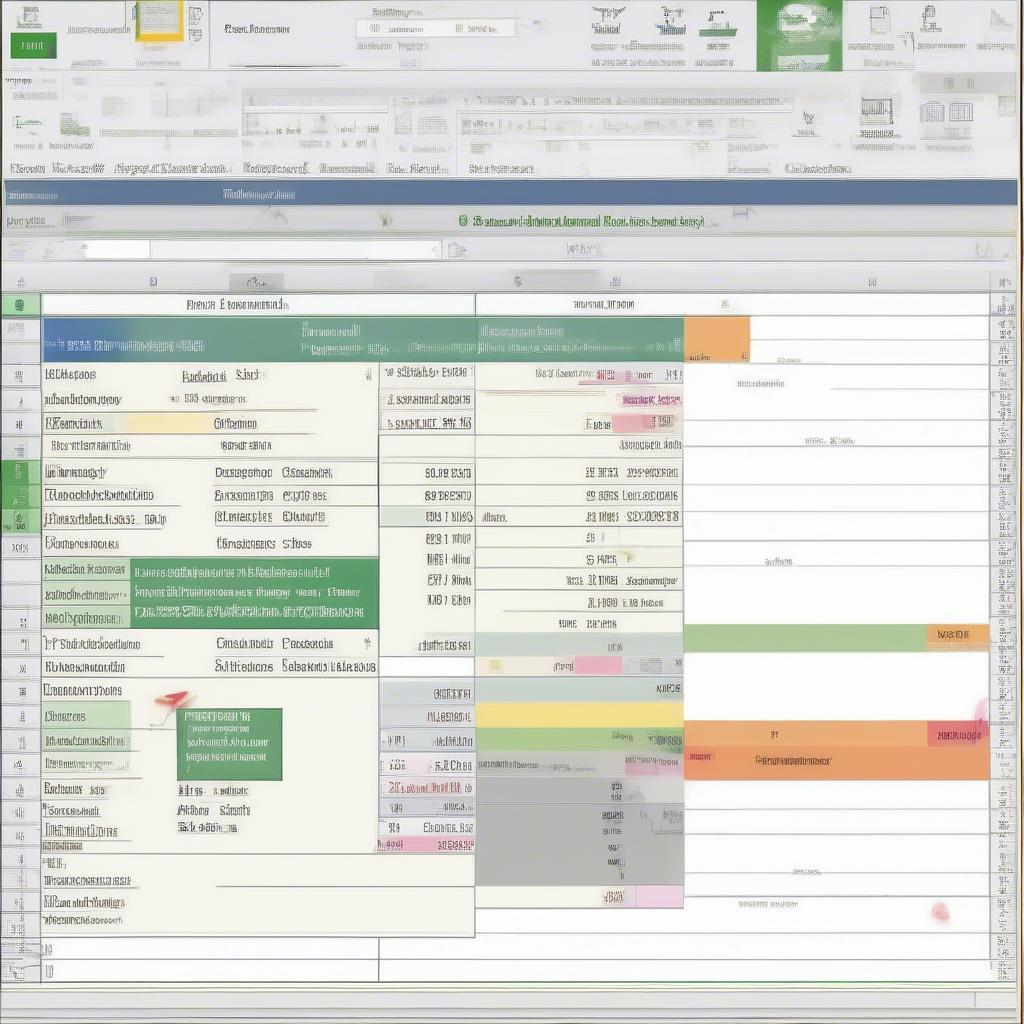 Cách Excel Biểu Diễn Thời Gian
Cách Excel Biểu Diễn Thời Gian
Các Cách Trừ Giờ Cơ Bản Trong Excel
Trừ Giờ Giữa Hai Ô
Để trừ giờ giữa hai ô, bạn chỉ cần sử dụng toán tử trừ (-) giống như với các phép tính số học khác. Ví dụ, nếu giờ bắt đầu nằm ở ô A1 và giờ kết thúc ở ô B1, công thức để tính thời gian chênh lệch sẽ là =B1-A1.
Trừ Giờ Với Một Giá Trị Cố Định
Nếu bạn muốn trừ một khoảng thời gian cố định, hãy nhập giá trị thời gian đó trực tiếp vào công thức. Ví dụ, để trừ 2 giờ từ thời gian trong ô A1, bạn sử dụng công thức =A1-"2:00". Nhớ đặt giá trị thời gian trong dấu ngoặc kép.
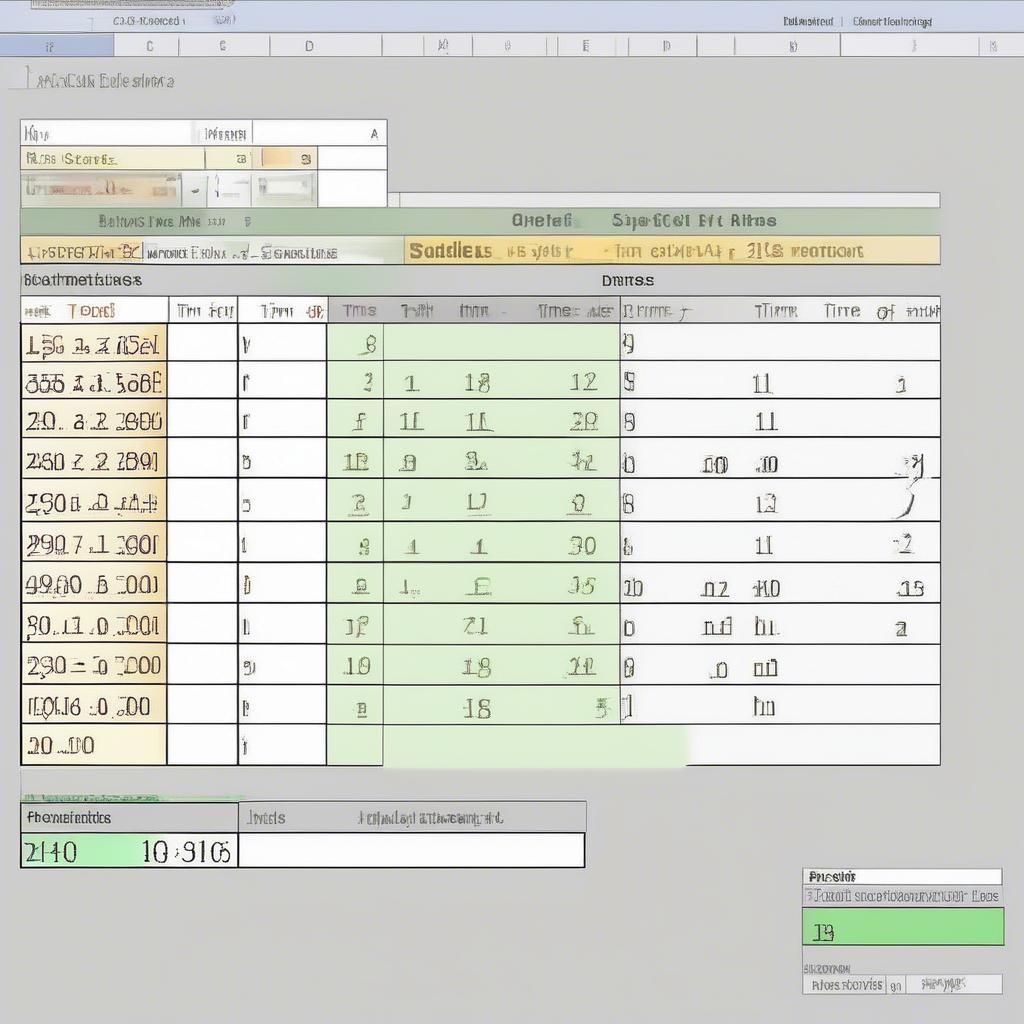 Công Thức Trừ Giờ Cơ Bản
Công Thức Trừ Giờ Cơ Bản
Xử Lý Kết Quả Âm Khi Trừ Giờ
Đôi khi, việc trừ giờ có thể dẫn đến kết quả âm. Điều này xảy ra khi giờ bắt đầu lớn hơn giờ kết thúc. Excel sẽ hiển thị kết quả âm dưới dạng ######. Để khắc phục, bạn có thể sử dụng hàm IF kết hợp với định dạng tùy chỉnh hoặc hàm MOD. cách trừ giờ trong excel giúp bạn hiểu rõ hơn về cách xử lý tình huống này.
Sử dụng Hàm IF
Hàm IF cho phép bạn kiểm tra xem kết quả có âm hay không và trả về giá trị tương ứng. Ví dụ: =IF(B1-A1<0,B1-A1+1,B1-A1). Công thức này sẽ cộng thêm 1 (tương đương 24 giờ) nếu kết quả là âm.
Sử dụng Hàm MOD
Hàm MOD là một cách khác để xử lý kết quả âm. Công thức =MOD(B1-A1,1) sẽ luôn trả về giá trị dương, bất kể giờ bắt đầu và giờ kết thúc là gì.
Thủ Thuật Nâng Cao Khi Trừ Giờ
Tính Toán Thời Gian Làm Việc
Khi tính toán thời gian làm việc, bạn cần loại trừ thời gian nghỉ. Bạn có thể sử dụng các hàm như NETWORKDAYS và WORKDAY để tính toán thời gian làm việc chính xác, loại trừ ngày cuối tuần và ngày lễ. Việc thống kê số lượng trong excel cũng sẽ hỗ trợ rất nhiều cho việc quản lý thời gian làm việc.
Định Dạng Kết Quả
Excel cung cấp nhiều tùy chọn định dạng thời gian. Bạn có thể hiển thị kết quả dưới dạng giờ, phút, giây hoặc kết hợp. Chọn định dạng phù hợp để dễ dàng đọc và hiểu kết quả. Ví dụ, nếu bạn muốn tính toán cách tính lương trong excel, việc định dạng kết quả thời gian làm việc là rất quan trọng.
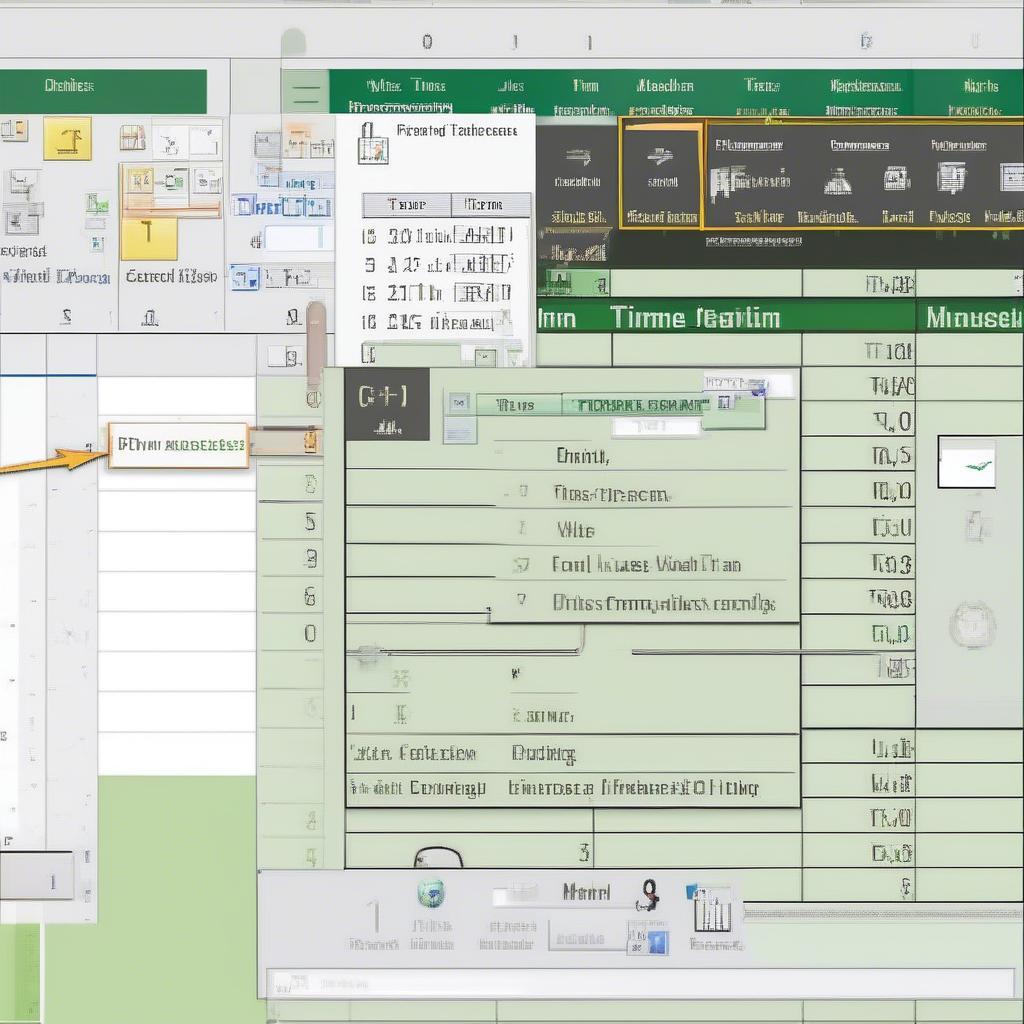 Định Dạng Kết Quả Trừ Giờ
Định Dạng Kết Quả Trừ Giờ
Kết Luận
Trừ giờ trong Excel không hề khó khăn nếu bạn nắm vững các kiến thức cơ bản và áp dụng đúng công thức. Hy vọng bài viết này đã cung cấp cho bạn những thông tin hữu ích về cách trừ giờ trong excel, từ đơn giản đến phức tạp. Hãy bắt đầu thực hành ngay để nâng cao kỹ năng Excel của bạn. Đừng quên tham khảo mẫu phiếu lương excel để ứng dụng những kiến thức này vào công việc thực tế. Biết web là thứ mấy cũng giúp bạn quản lý thời gian online hiệu quả hơn.
